Appearance
Qualifikationen und Führunspositionen
Qualifikationen anlegen
Nachfolgend wird Ihnen erklärt, wie Sie Qualifikationen im Einsatzmeldesystem anlegen.
Schritt-für-Schritt Anleitung
- Wählen Sie in der EMS-Verwaltung den Menüpunkt Personal aus.
- Klicken Sie auf zu den Personal-Tags.
- Geben Sie folgende Informationen an:
- Abkürzung: Geben Sie eine Abkürzung ein z.B. AGT.
- Bezeichnung: Geben Sie eine Bezeichnung ein z.B. Atemschutzgeräteträger.
- Wählen Sie eine Textfarbe aus.
- Wählen Sie eine Hintergrundfarbe aus.
- Klicken Sie auf das +, um die Qualifikation anzulegen.
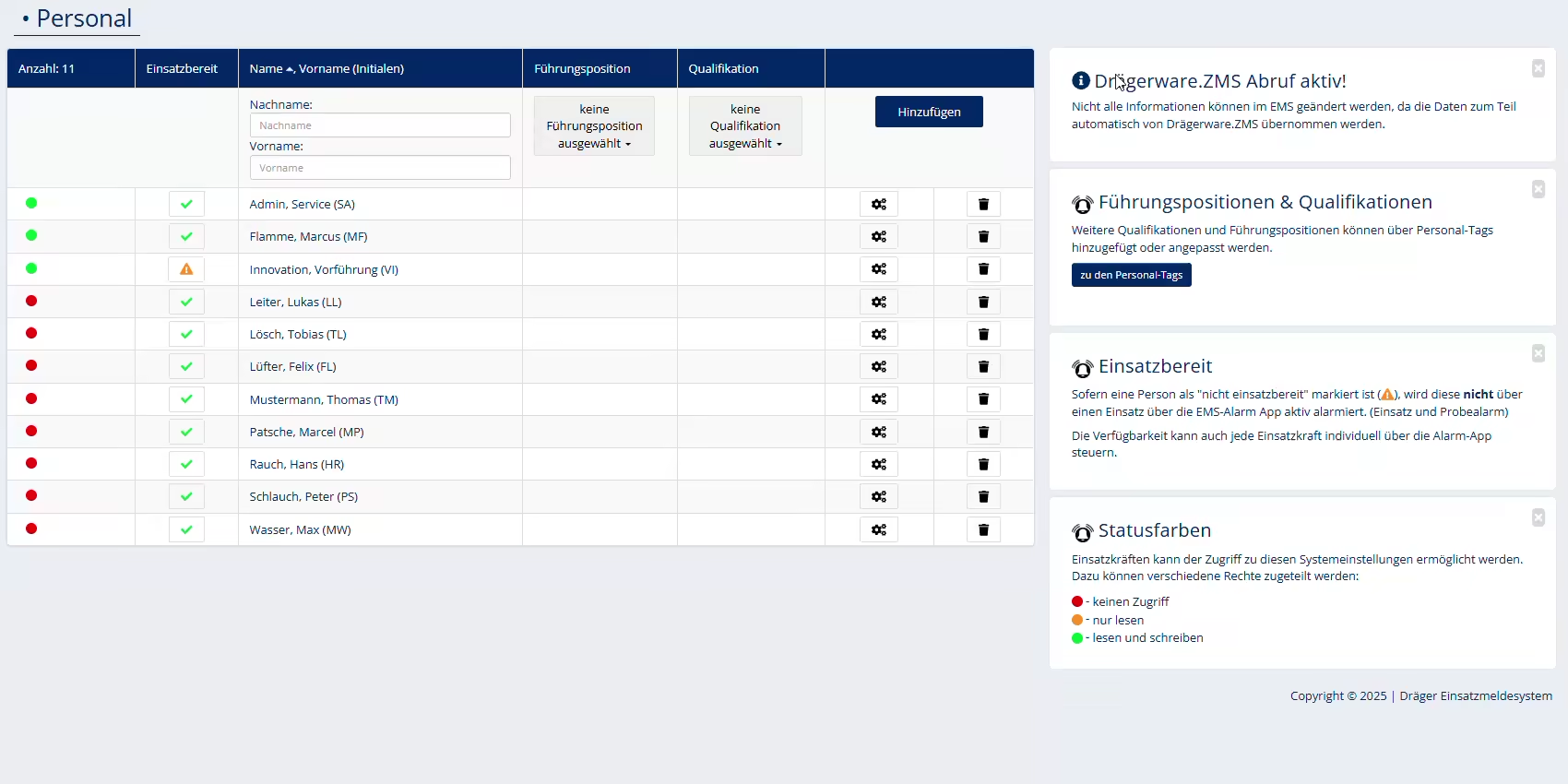
Führungspositionen anlegen
Nachfolgend wird Ihnen erklärt, wie Sie Führungspositionen im Einsatzmeldesystem anlegen.
Schritt-für-Schritt Anleitung
- Wählen Sie in der EMS-Verwaltung den Menüpunkt Personal aus.
- Klicken Sie auf zu den Personal-Tags.
- Geben Sie folgende Informationen an:
- Abkürzung: Geben Sie eine Abkürzung ein z.B. WF.
- Bezeichnung: Geben Sie eine Bezeichnung ein z.B. Wehrführer.
- Wählen Sie eine Textfarbe aus.
- Wählen Sie eine Hintergrundfarbe aus.
- Klicken Sie auf das +, um die Führungsposition anzulegen.
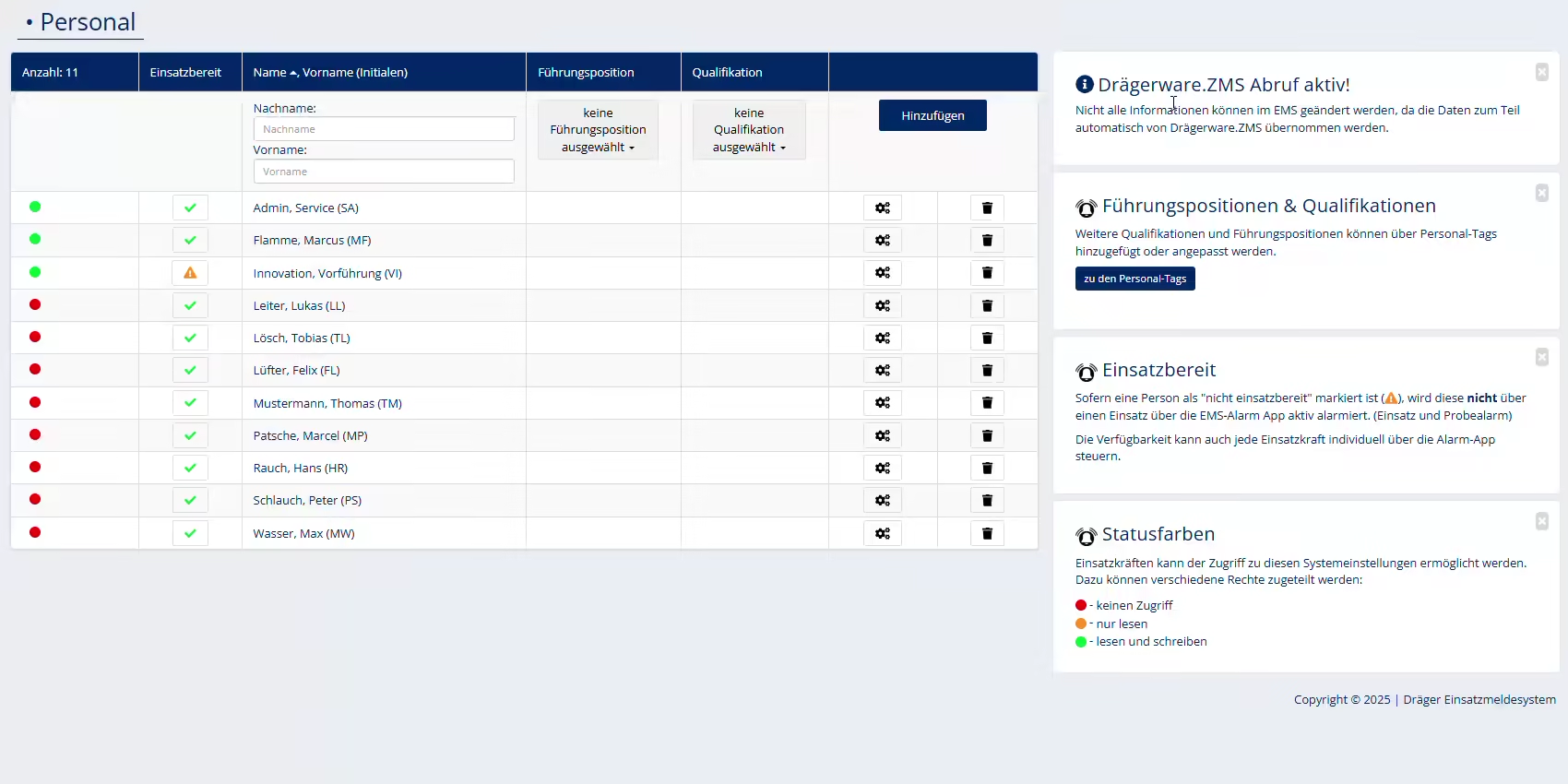
Qualifikationen und Führunspositionen vergeben
Nachfolgend wird Ihnen erklärt, wie Sie Qualifikationen und Führungspositionen an Ihr Personal vergeben.
Schritt-für-Schritt Anleitung
- Wählen Sie in der EMS-Verwaltung den Menüpunkt Personal aus.
- Klicken Sie auf zu den Personal-Tags.
- Klicken Sie auf das Einstellungsrad in der Spalte von einer Person.
- Wählen Sie im Dropdown-Menü Qualifikation oder Führungsposition die anlegten Tags aus.
- Klicken Sie auf Speichern.
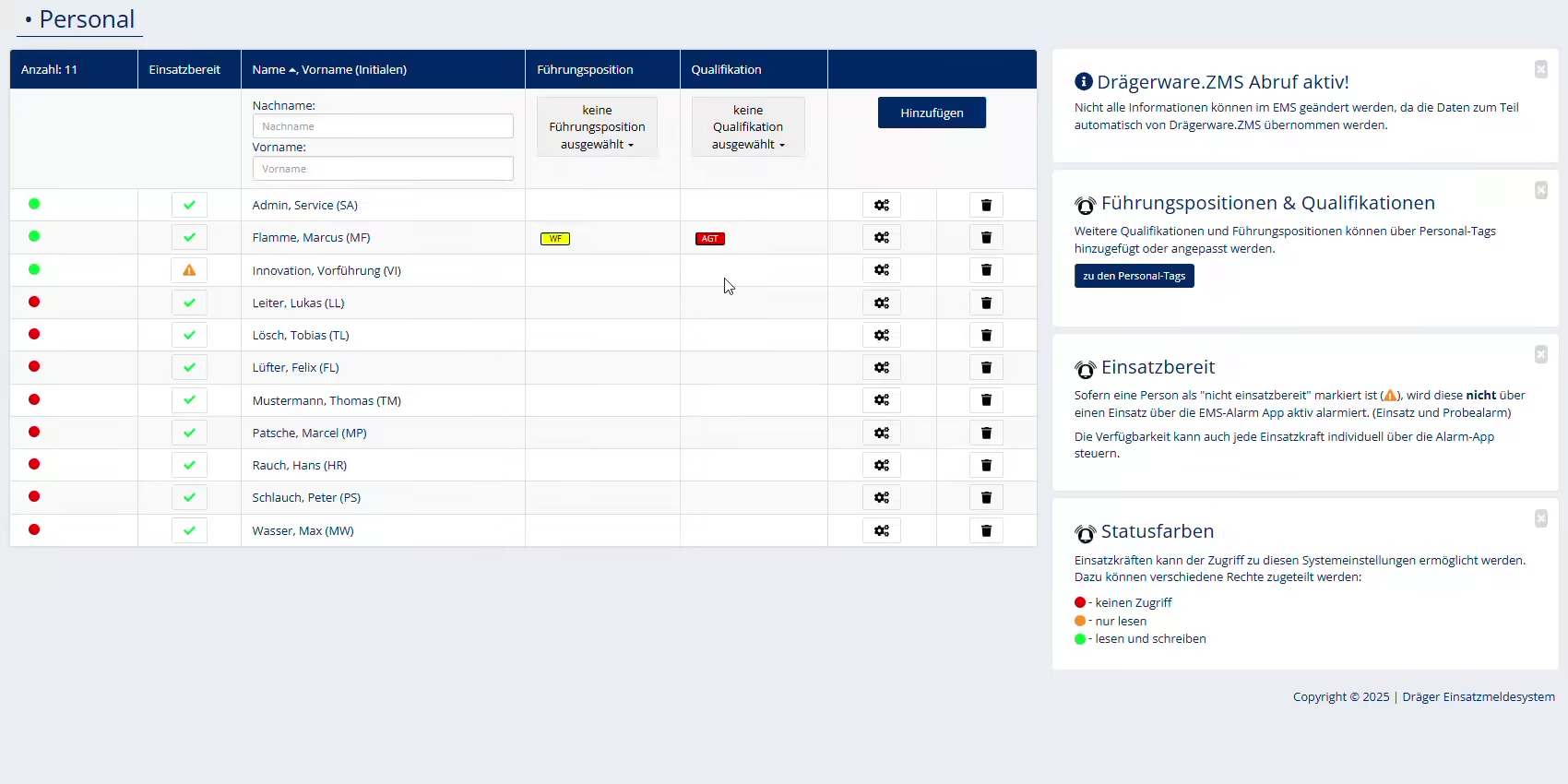
Drägerware.ZMS Qualifikation und Führunspositionen konfigurieren
Tipp
Entfernen Sie den Haken in der Spalte Anzeigen, um nicht notwendige Qualifikationen und Führungspositionen auszublenden. Dadurch kann die Übersichtlichkeit gesteigert werden.
Nachfolgend wird Ihnen erklärt, wie Sie die synchronisierten Qualifikationen und Führungspositionen aus Drägerware.ZMS konfigurieren.
Schritt-für-Schritt Anleitung
- Wählen Sie in der EMS-Verwaltung den Menüpunkt Personal aus.
- Klicken Sie auf zu den Personal-Tags.
- Wählen Sie eine Qualifikation oder Führungsposition aus, die Sie bearbeiten möchten.
- Ändern Sie folgende Informationen:
- Abkürzung: Legen Sie eine Abkürzung fest z.B. AGT.
- Bezeichnung: Die Bezeichnung kann nur in ZMS bearbeitet werden.
- Wählen Sie eine Textfarbe aus.
- Wählen Sie eine Hintergrundfarbe aus.
- Setzen Sie den Haken in der Spalte Anzeigen, wenn die Qualifikation oder Führungsposition aus ZMS angezeigt werden soll.
- Die Änderungen werden ohne weitere Bestätigung gespeichert.

